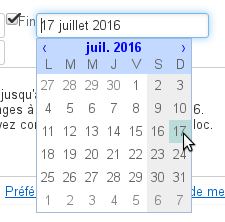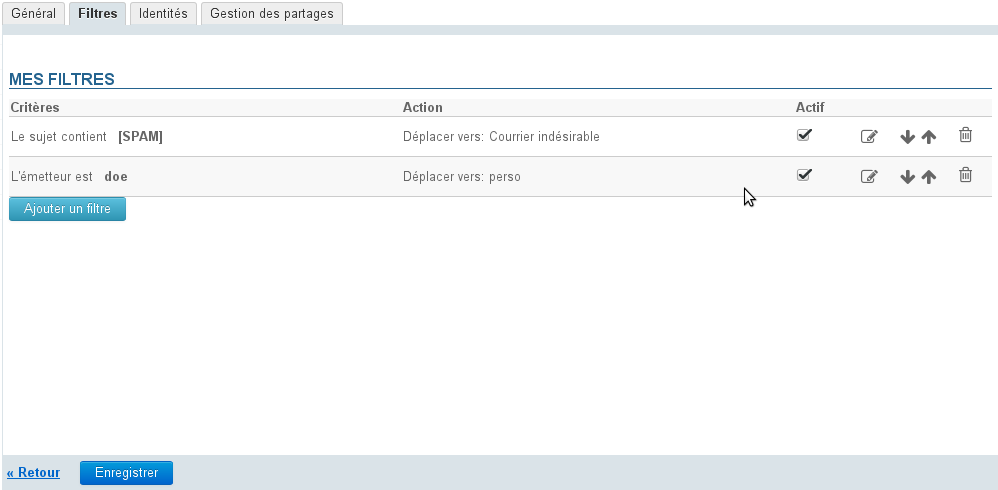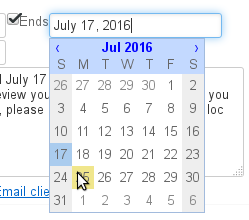Historique de la page
| Sv translation | ||||||||||
|---|---|---|---|---|---|---|---|---|---|---|
| ||||||||||
Préférences généralesLe premier onglet des préférences permet de paramétrer un répondeur automatique et un transfert de messagerie. Réponse automatique.Pour la période déterminée, lorsque l'utilisateur recevra un message, un mail sera alors automatiquement envoyé à l'expéditeur. Cela permet, par exemple, d'indiquer son absence du bureau lors de congés.
Transfert de messagerieCe formulaire permet de transférer l'ensemble des messages entrant vers une ou plusieurs adresses, internes ou externes, en conservant ou non une copie dans la boîte de réception de l'utilisateur. Pour activer le transfert, cocher la case et indiquer les adresses des destinataires souhaités :
FiltresLes filtres permettent d'appliquer des règles de tri et actions à effectuer automatiquement aux nouveaux messages entrant. Ils permettent ainsi par exemple le rangement dans un sous-dossier en fonction de l'expéditeur ou l'effacement en fonction de l'objet sans que l'utilisateur ait à effectuer lui-même cette action manuellement. Pour en savoir plus sur la gestion des filtres de messages, consultez la page dédiée Les filtres de messages IdentitésCet onglet permet à l'utilisateur de gérer ses identités et les signatures qui s'y rattachent. Pour plus d'informations, consulter la page Les identités. Gestion des partagesCet onglet permet à l'utilisateur de gérer les droits de partages et délégations de sa messagerie ou d'un autre élément dont il est gestionnaire (boite partagée, ressource).
Les types de partages possibles sont :
Voir Gestion des partages. |
| Sv translation | ||||||||||
|---|---|---|---|---|---|---|---|---|---|---|
| ||||||||||
General preferencesThe "General" tab allows you to set up the vacation responder and email forwarding. Automatic replyA reply will be sent automatically to everyone who sends you an email for the duration you set. You can use this feature to notify people that you are out of the office.
Automatic forwardingThis form allows you to forward all incoming messages to one or several internal or external addresses while keeping – or not – a copy in your inbox. To enable automatic forwarding, check the following box and enter the recipients' addresses:
FiltersFilters allow you to apply sorting rules and set automatic actions for new incoming messages. You can use filters to organize messages from specific senders into a sub-folder, or have messages with a specific subject deleted, without any manual intervention from you. To find out more about managing message filters, please go to the page: Message filters IdentitiesThe identities tab allows you to manage your identities and related signatures. For more details, please go to the page: Identities. Managing sharingsYou can manage sharing and delegation rights for your mailbox as well as any other component you are the administrator of (shared mailbox, resource) in the Sharings tab.
The sharing options available are:
See Managing shares. |